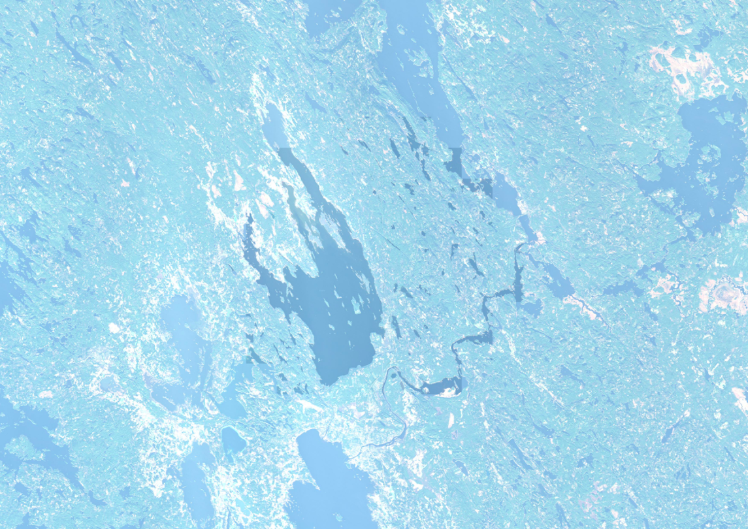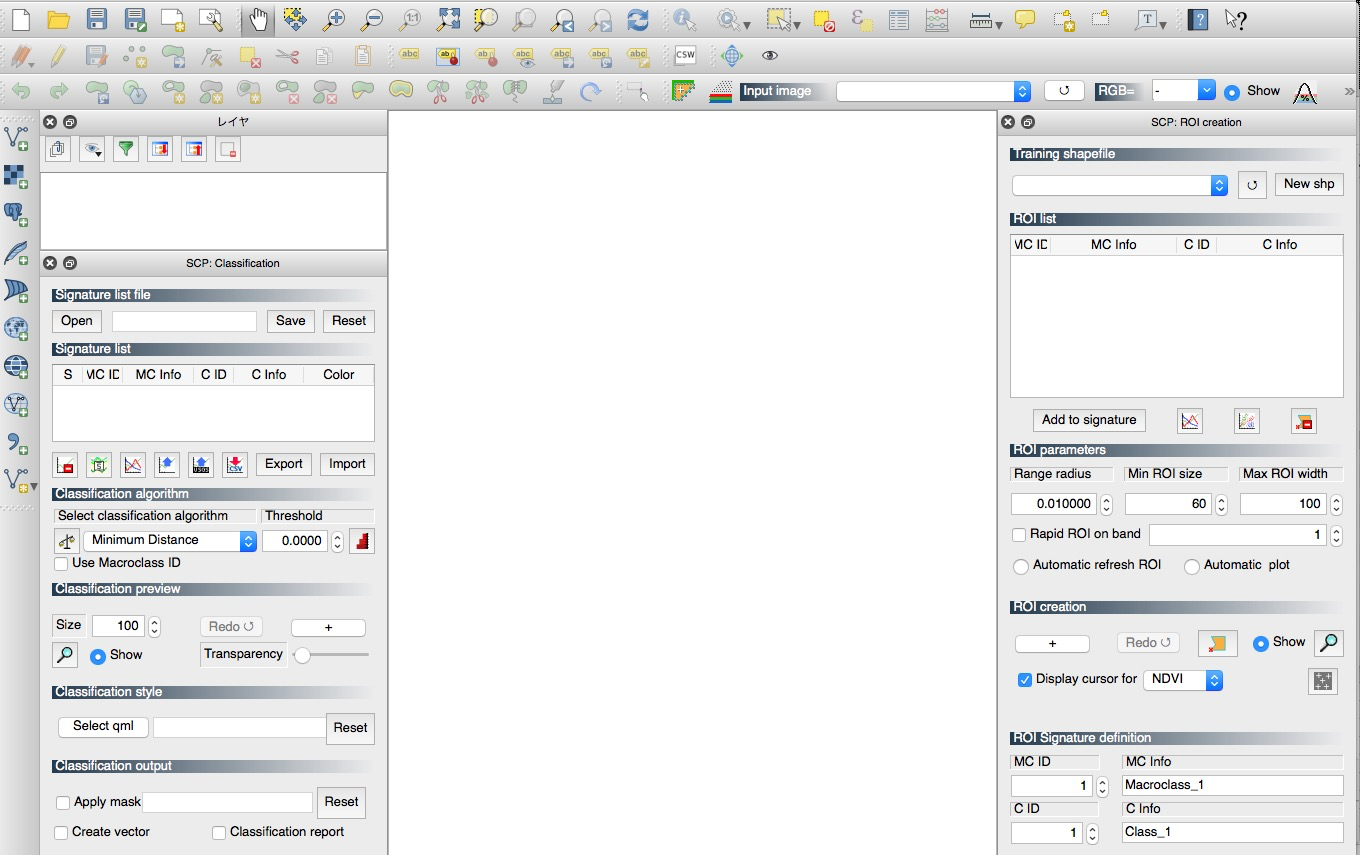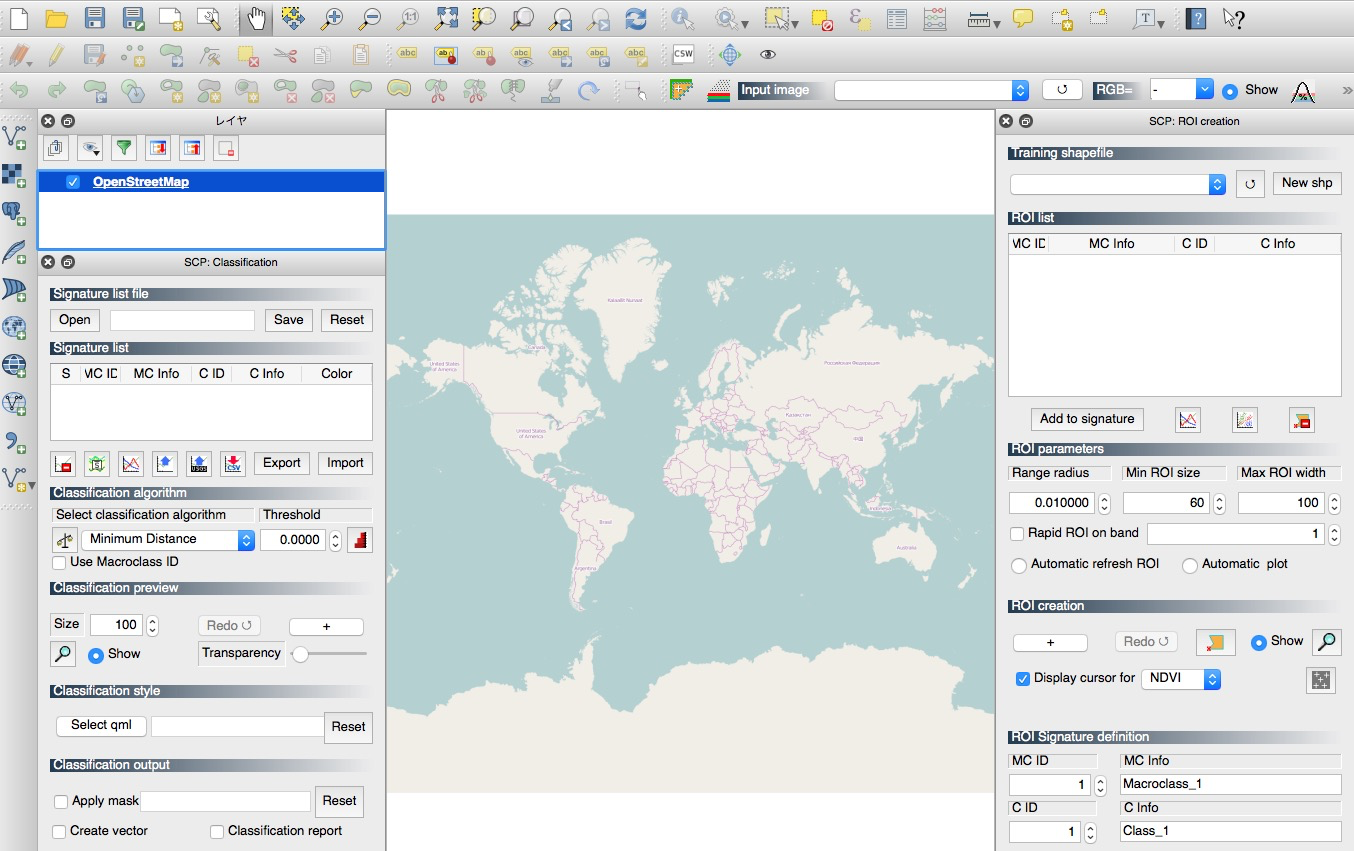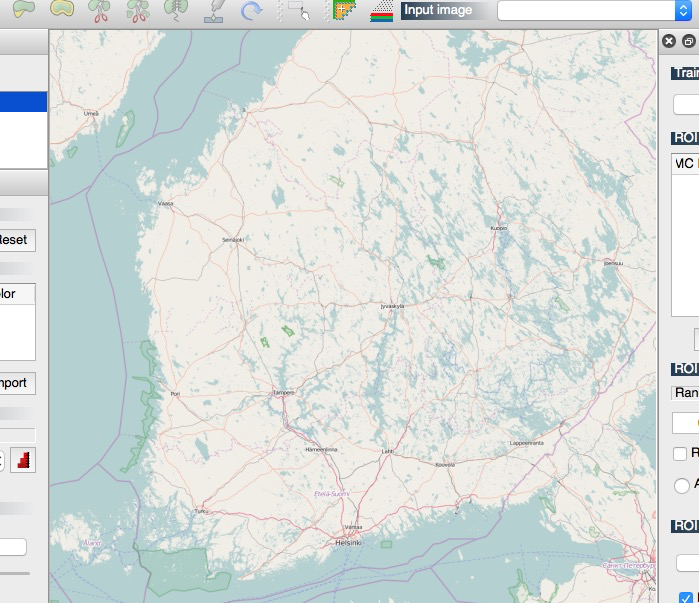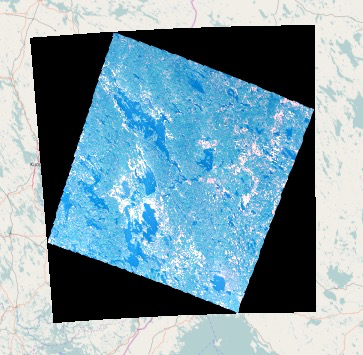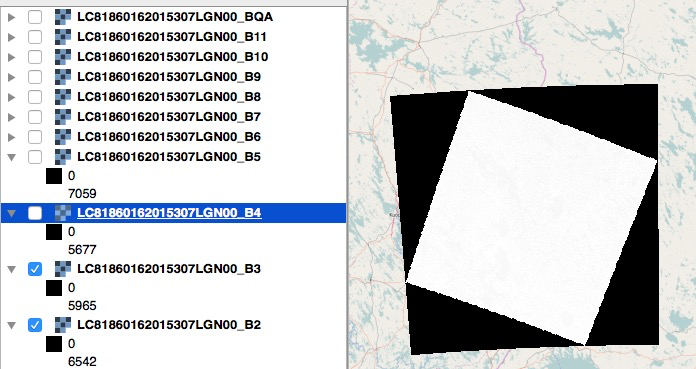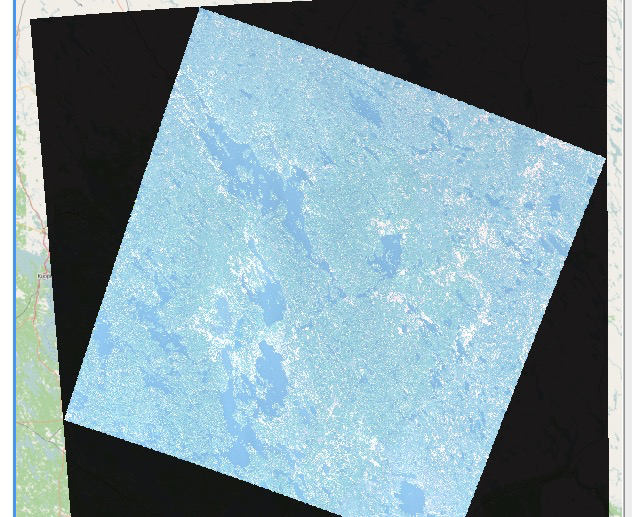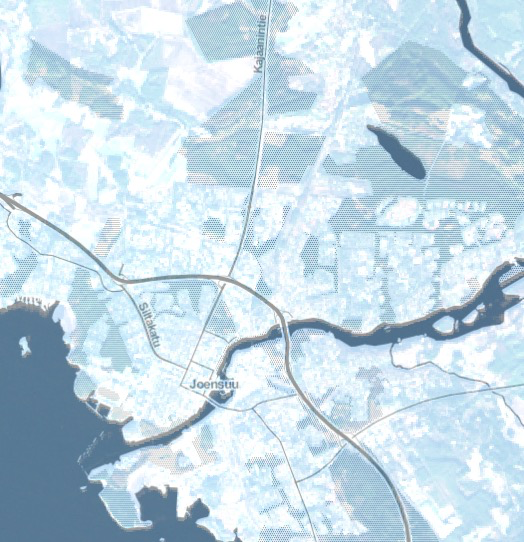#この投稿は、FOSS4G Advent Calendar 2015の19日目の記事です。
もうすぐクリスマスです。amazonとかヨドバシのロゴの入っていないラッピングペーパーをLANDSAT衛星データとQGISで作ってみましょう。
※QGISに、リモートセンシングデータをものすごくあれこれいじれるSemi-Automatic Classification Plugin(SCP)を入れたという情報があまりになくて、ちょっとした紹介も兼ねてこのようなネタになっています。
Semi-Automatic Classification Plugin(SCP)のインストール
QGISをお使いの方ならお馴染みの、プラグインメニューの検索窓で「semi」と入力すると、(現状では)このSCPしか出てきませんので、これをインストールします。
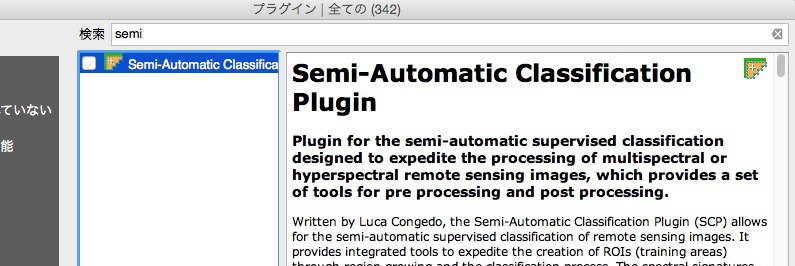
一旦QGISを再起動するように即されますので、再度立ち上げると松本零士のコクピット的にあれこれパネルが増えますが、今回はあまり使いませんのでご心配なく。
LANDSATをQGIS上でダウンロードする
一般的に、LANDSATのデータダウンロードには、産総研やUSGSのすばらしいサイトからダウンロードすることが多いです。しかし、QGISですでに幾つかのレイヤやデータを重ねている状態で、「あ、QGIS上のここにLANDSATのデータがほしいな…」と思った時には、一旦web上の地図に戻ってデータを検索するのも億劫なことがあります。
このような状況で、今回使用するSCPを使うと、QGIS上でLANDSATのデータ検索範囲を決めてダウンロードすることができるので便利です。
まずは、データを探したい任意のQGISプロジェクトを開いてください。もしなければ、白い世界で探すのも何なので、Openlayers pluginなどから背景図をもってきましょう。
で、今回は北欧好きのあの子ということで、フィンランドのヘルシンキ付近にズームします。もちろんターゲットがパナマ運河の熱烈なファンの場合は、そちらでも構いません。
ここで、メニューバーのSCP→Tools→Download Landsatを選択します。
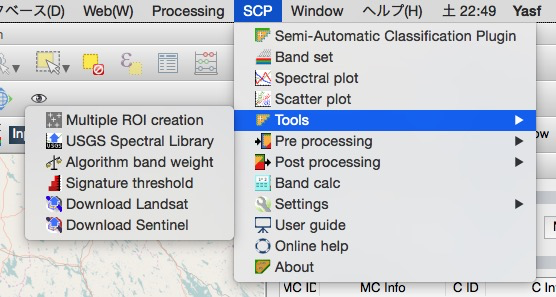
そうすると、このようなウインドウが開きますので、諸々設定します。
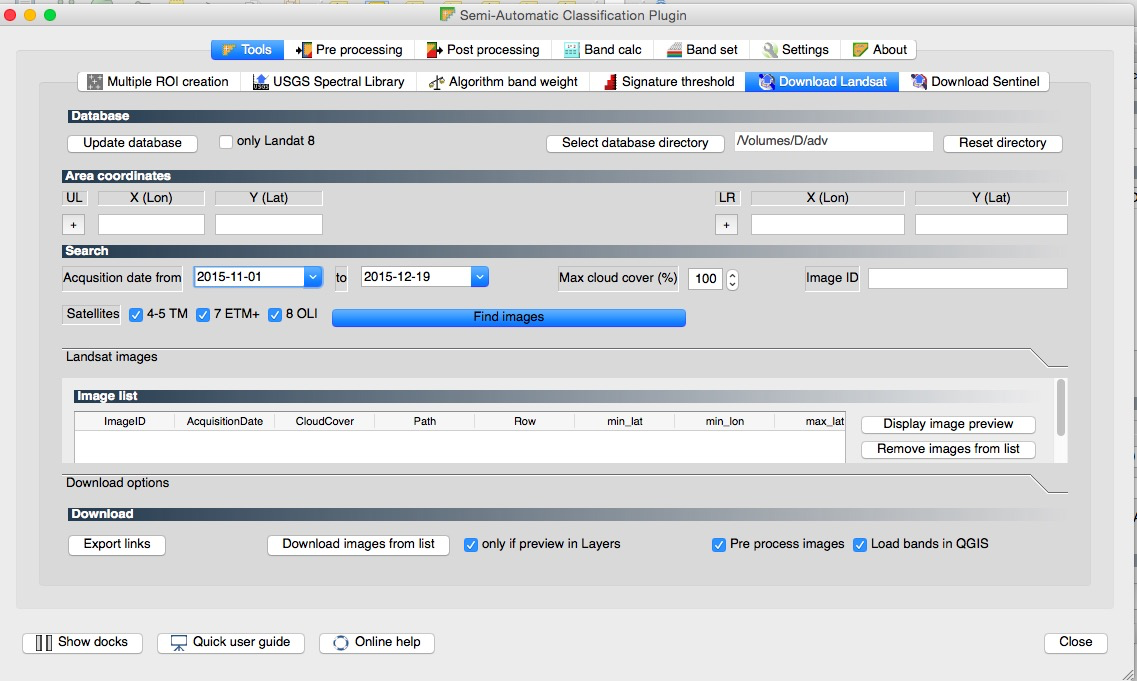
右上のselect database directoryを押して保存先を設定します。
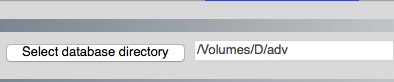
その下の段のULの「+」を押して検索したい北西(左上)の頂点をマップ上でクリックし、同様にUR南東(右下)をクリックして頂点をまたえらび、検索範囲を指定します

うまくいけば、マップではこのような表示になります。気に入らなければ「+」ボタンを押してやり直せますのでご心配なく。
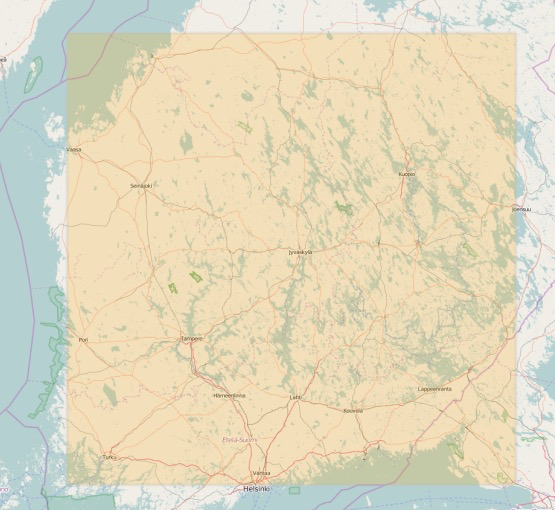
次に撮影年月日範囲と雲量指定を行います。今回は最新のものを探したいので、2015/11/1から2015/12/19としています。
恋人の誕生年月のLANDSATを探してプレゼントするなんてのも素敵ではありますが、お相手がそこそこおとなですと、そもそも**LANDSATがまだ打ち上がっていない**なんてこともありますので、そのあたりはおだやかに配慮しましょう。

設定が済んだら、[Find image]を押してみてください。そうすると、ヒットした画像のリストが表示されます。リストから雲量や日付などをみて気になった画像を選択し、[Display image preview]を押すと、プレビューがQGISのマップ上に表示されます。

この画像でも十分お腹いっぱいなのですが、所詮プレビュー用データなので、解像度があまりよくなく、リモートセンシング処理などには不向きですので、生のデータをダウンロードします。
必要な日付データをリストから選択後、ウインドウ最下部の[Download images from list]でダウンロードができます。このダウンロードは(環境にもよりますが)10-15分ほどの時間がかかりますので、ここですこし温かいお茶でものんでください。
ダウンロードが終わると、マップ上に自動的に各バンドのデータが表示され、上記で設定したフォルダにもデータが保存されます。
LANDSATデータを仕上げる
この各バンドのデータを見て興奮する方はそんなにいないと思いますので、ナチュラルカラーに合成をしてみます。メニューバーのSCP→Band setを選択してください。
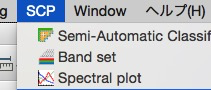
Band listでは、select all(必要なバンドのみだけでも良いとは思いますが)とし、Band set definitionは、LANDSATのセンサ仕様にもとづいて、RGBの順番に並べます。今回はLANDSAT8のデータを持ってTrue colorにしたいので、4・3・2の順番にしています。LANDSAT7のTrue color場合は3・2・1になります。
この後、Create virtual raster of band setを押すと、True colorのレイヤが作成されます。
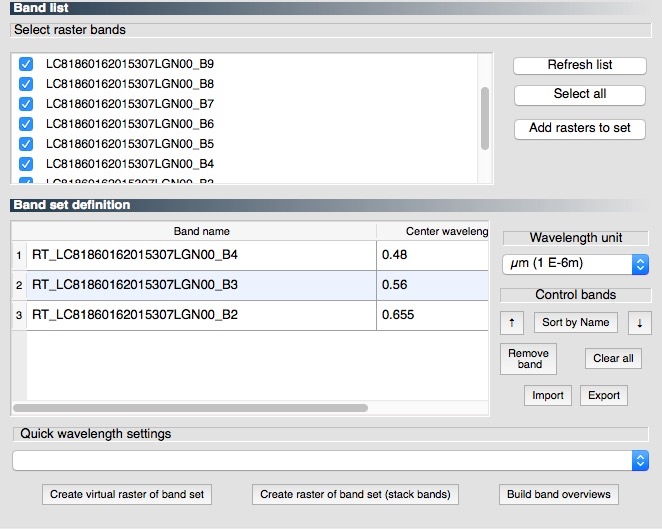
※なお、LANDSATだけでなく各衛星のバンド設定も準備されています。
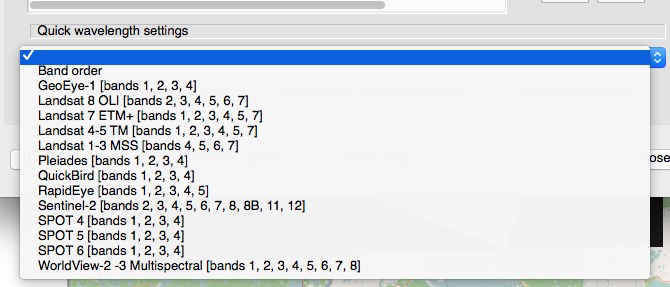
あとはQGISのレイヤリングや、コンポーザーによってお好みの表現にお化粧してあげてください。今回はLANDSATに10%程度の透過をかけてStamen Tonerを敷いてみました。
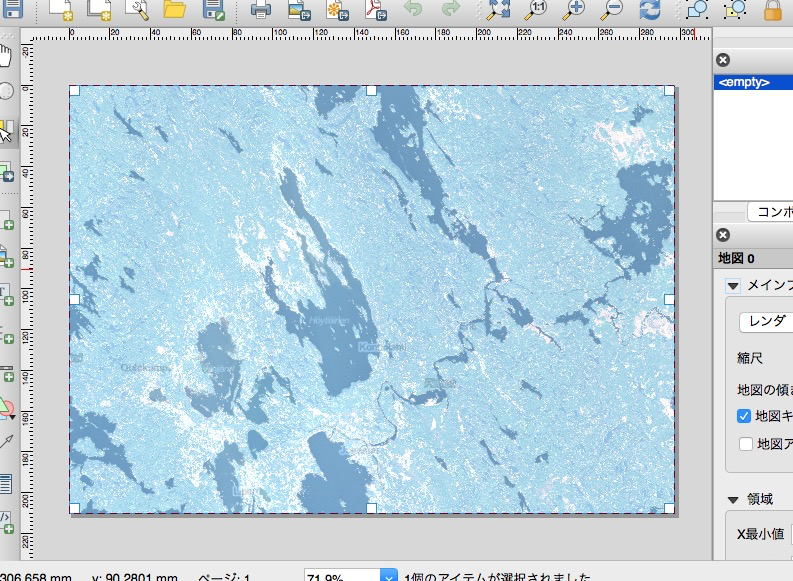
このままQGISからPDFにも出力できますので、A3でも出力できるネットプリントなどで印刷後、プレゼントの梱包などうってつけかも。
もちろんパナマ運河柄もすてきだとおもいますよ ;)
リモートセンシングデータをものすごくあれこれいじれるSemi-Automatic Classification Plugin(SCP)なのですが、今回は単にDL機能を紹介したにすぎません。ほかにも様々な画像分類や解析処理がこれ一本できるようですので、さまざまな活用がうまれるのではないでしょうか。
あとは、2016年中にSfM関係のプラグインが実装されるといいなあ…。良いお年を。